Выбор формулы расчета зависит от назначения начисления. Напомним, что:
· Для начислений со специализированным назначением используется предопределенная формула расчета, ее пользователь отредактировать не может.
· Для части начислений с назначением из второй группы (специализированные назначения с редактированием формулы) используется предопределенная формула с возможностью ее изменения. Чаще всего в этой группе редактируются формулы для доплат за совмещение, материальной помощи к отпуску, сдельной оплаты.
· Для начислений с универсальным назначением (премии, повременная оплата труда и надбавки и пр.) формулу расчета задает сам пользователь.
Если выбран вариант "Результат рассчитывается", то необходимо составить формулу из показателей и действий. Если выбирается "Результат вводится фиксированной суммой", то формула не указывается. Сумма сотруднику сразу вводится в документах по начислению зарплаты вручную. Такие начисления добавлены нами в практикумах выше.
Формула вида расчета состоит из показателей и действий/функций. При этом показатели выбираются из справочника "Показатели расчета зарплаты", а математические действия набираются с клавиатуры вручную (как при конфигурировании).
Пример. Формула расчета пособия по уходу за ребенком до 3 лет (сейчас отменено):
РазмерПособияПоУходуЗаРебенкомДоТрехЛет * РайонныйКоэффициентРФ
В этой формуле показателями являются "Размер Пособия По Уходу За Ребенком До Трех Лет" и "Районный Коэффициент РФ", а также используется действие умножения (*).
Справочник "Показатели расчета зарплаты" вызывается из раздела "Настройка", а также непосредственно при добавлении начисления в редакторе формул.
Он содержит большое число предопределенных показателей, часть из которых будет доступна при определенных настройках программы (например, показатели в часах доступны только при использовании почасовой оплаты в настройках программы и т.п.).
Пользователь может использовать имеющиеся показатели, а также добавлять свои собственные.
Дополнительное задание №4
_______________________________________________________________________________________
В организации по коллективному договору отдельным сотрудникам выдается материальная помощь в двукратном размере МРОТ. Добавим новое начисление с назначением "Материальная помощь" и составим формулу расчета:
Нажмем на ссылку "Редактировать формулу". Показатель "МРОТ" есть в типовой поставке программы. Найдем данный показатель в списке и добавим его в формулу по команде "Добавить в формулу" либо двумя кликами левой клавишей мыши.
Далее установим курсор в поле "Формула" и наберем с клавиатуры действие умножения и число 2, получится " МРОТ*2".
Сохраним формулу по команде ОК. Остальные настройки оставим по умолчанию. Запишем и закроем начисление.
_______________________________________________________________________________________
Настройка пользовательских показателей
Для доплат, надбавок и премий часто используются следующие формулы:
· Процент начисления / 100 * Расчетная база – процентных начислений и удержаний;
· Размер / Норма времени в днях (в часах) * Время в днях (в часах) – для начислений суммой за отработанное время.
При этом потребуется создавать отдельные показатели для таких начислений (т.е. Процент начисления или Размер начисления), остальные показатели типовые. Показатели добавляются и настраиваются в справочнике "Показатели расчета зарплаты". Эту работу можно выполнять непосредственно при редактировании формулы расчета начисления.
При начальной настройке программы часть показателей добавляются с помощью Стартового помощника либо при установке некоторых флажков в настройке программы.
Важно!
От настроек показателя будет зависеть, как мы сможем настроить способ выполнения начисления. Как правило, показатели и способы выполнения взаимосвязаны.
Наименование показателя – отображается в списке показателей в справочнике.
Краткое наименование – используется в документах при назначении показателя сотруднику.
Идентификатор – уникален для каждого показателя, обычно проставляется по наименованию автоматически, но может быть отредактирован вручную.
Назначение показателя – размер может быть задан для организации, подразделения, сотрудника.
Допускается нулевое значение – размер показателя может быть равен нулю при вводе его сотруднику.
Тип показателя - определяет сущность показателя. Реквизит может принимать следующие значения:
· Денежный – значением показателя является сумма (деньги); для денежных показателей можно указать, что он будет являться месячной, дневной или часовой тарифной ставкой. Это означает, что такой показатель автоматически будет входить в состав совокупной тарифной ставки, используемой для расчета праздничных, ночных и прочих часов и может быть задан тарифной сеткой.
· Числовой – значение показателя задается числом;
· Числовой, зависящий от стажа – задается только для сотрудника, значение показателя является шкалой. Шкала – это таблица из трех столбцов. В первых двух столбцах задается диапазон стажа в месяцах, от которого зависит данный (С ... По ...), а в третьей колонке задается результат (Размер). При такой настройке обязательно должен быть указан вид стажа.
· Числовой, зависящий от другого показателя – значение показателя по сути является шкалой. Шкала – это таблица из трех столбцов. В первых двух столбцах задается диапазон значений базового показателя, от которого зависит данный показатель (С ... По ...), а в третьей колонке задается результат (Размер);
Для показателей может быть задана точность расчета (количество знаков после запятой).
Для числовых и денежных показателей можно задать использование, которое может определять способ выполнения начисления. Числовые показатели, зависящие от других показателей или стажа, не имеют использования, т.к. размер начисления определяется автоматически по шкале. Выполнение начислений с такими показателями будет зависеть от настроек других показателей в формуле расчета и от заданного способа выполнения самого начисления.
Во всех месяцах после ввода значения (постоянное использование). Размер показателя назначается один раз и действует постоянно в течение некоторого времени. Постоянные показатели для сотрудников обычно используются для постоянных начислений и удержаний, которые выполняются ежемесячно либо в перечисленных месяцах. Для указания размера показателя для сотрудников обычно используются документы изменения оплаты труда. Постоянные показатели для организаций и подразделений значения вводятся документом "Данные для расчета заработной платы".
Разовое использование, - означает, что в зависимости от дальнейших настроек размер показателя может вводиться документом "Данные для расчета заработной платы" (в целом за месяц или отдельными документами за конкретные даты), либо непосредственно в межрасчетном документе по расчету начисления.
Рассмотрим варианты выбора использования показателей на следующем примере.
В организации запланировали ввести новую премию. Рассчитываться она будет от планового оклада неким коэффициентом (не путать с окладом за отработанное время, в этом случае используется показатель "Расчетная база"). Т.е. формула расчета следующая: оклад*коэффициент. Далее определяется, кто и как данную информацию вводит. Если коэффициент из месяца в месяц не меняется, удобнее задать его как постоянный, а начисление, соответственно, как плановое кадровыми документами.
Если коэффициент из месяца в месяц разный (либо вообще отсутствует), либо если премия выплачивается в межрасчетный период, а не вместе с зарплатой, то показатель удобнее настроить как разовый, вводимый в документе начисления. Само начисление будет выполняться по отдельному документу.
Можно усложнить пример и предположить, что коэффициент – это на самом деле выполнение плана по выручке. Т.е. коэффициент равен выручка/ план по выручке. В этом случае формула расчета может быть настроена полностью: оклад*(выручка/план по выручке). Допустим, принято решение, что: план по выручке устанавливается на месяц, а факт по выручке регистрируется ежедневно. Тогда для ввода показателей по выручке и по плану задействуется документ "Данные для расчета зарплаты" (что и отмечается в использовании), а выполнение начисления выбирается – только если введено значение показателя "Выручка".
Использование документа "Данные для расчета зарплаты" и его настройки рассмотрим далее отдельно.
Практикум №16*
_______________________________________________________________________________________
В организации предполагается начислять разовую премию в размере нескольких окладов особо отличившимся на производстве сотрудникам (за оперативное устранение неполадок, за работу без брака и т.п. – по различным основаниям в соответствии с коллективным договором). Такая премия будет начисляться сотруднику разово по решению руководства подразделения и выплачиваться в межрасчетный период сразу после начисления:
А) добавим новое начисление, укажем его наименование, установим назначение "Премия"; изменим формулу расчета, нажав соответствующую команду.
Б) для того, чтобы рассчитать данное начисление, нам потребуется написать следующую формулу: оклад*количество окладов.
При этом показатель "Оклад" уже есть в типовой поставке, знак умножения достаточно набрать с клавиатуры, и следует ввести дополнительный показатель "Количество окладов для премии", добавим его в список показателей непосредственно из формы редактора формул.
Укажем следующие настройки:
В) Напишем формулу расчета начисления, используя добавленный показатель, а также предопределенный показатель "Оклад". Формулу можно проверить по соответствующей команде и сохранить по команде ОК.
Г) Начисление будет выполняться по отдельному документу (обратите внимание на предупреждение программы – говорится о том, что в программе уже есть разовая премия по отдельному документу, однако она иной формулы, поэтому сообщение в этом примере игнорируем). Остальные настройки оставим пока по умолчанию, запишем и закроем настройки данного начисления.
Д) Уточним настройки налогообложения НДФЛ на закладке "Налоги, взносы, бухучет", остальные настройки оставим пока по умолчанию. Запишем и закроем настройки данного начисления.
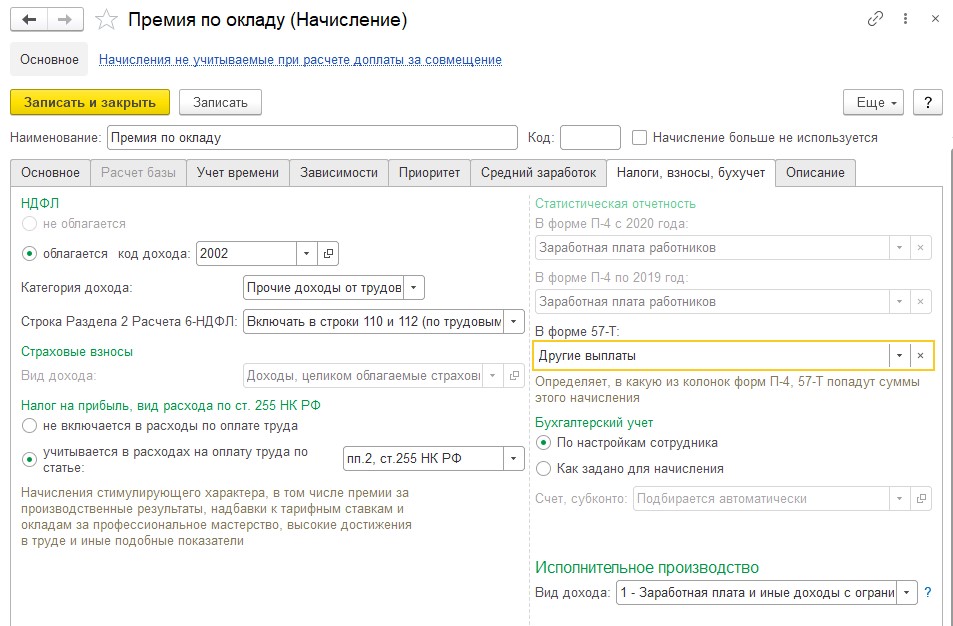
Таким образом, показатели, используемые в формулах, в зависимости от того, каким образом будет получено значение показателя, можно разделить следующим образом:
· рассчитываемые – это предопределенные показатели, не редактируемые пользователем, их значение пользователь получает при расчете автоматически. К таким показателям относятся показатели времени, стоимость дня/часа, средний заработок, расчетная база, сдельный заработок и т.п.;
· постоянные показатели для сотрудника – такие показатели вводятся в документах изменения оплаты труда (в т.ч. кадровых) в составе постоянных начислений. К таким показателям относится оклад, дневная тарифная ставка, процент надбавки за вредность и т.п.
· постоянные показатели для организаций либо подразделений – вводятся документом "Данные для расчета зарплаты" периодически;
· разовые и оперативные показатели для организации, сотрудников, подразделений, также вводятся документом "Данные для расчета зарплаты", но действуют только в рамках конкретного месяца. Оперативные показатели накапливаются в регистрах программы и суммируются при окончательном расчете за месяц. Ввод значений показателей ежедневно позволяет более точно рассчитывать зарплату в случае начисления за первую и вторую половину месяца;
· разовые показатели для сотрудников, вводимые межрасчетными документами.
Обратите внимание, что для постоянных показателей по организациям и подразделениям, а также разовым и оперативным показателям необходимо создавать шаблоны универсального документа "Данные для расчета зарплаты" (документ будет рассмотрен далее).
Неактуальные показатели можно не отображать в общем списке, отметив соответствующий флаг в настройках.
Запрашивание значения постоянных показателей в кадровых документах
При использовании в формуле постоянного показателя для сотрудника пользователю предлагается заполнить запрашивание значений показателей в кадровых приказах. Если показатель используется впервые, то его нужно запрашивать. Например, значение показателя "Оклад" назначается при вводе оплаты по окладу.
Если же показатель уже назначен, то его можно не запрашивать, а использовать назначенный. Например, для премии по окладу еще раз запрашивать ввод оклада не нужно – он автоматически подставиться по кадровым данным.
В случае отмены постоянного начисления можно сохранить значение показателя (если его требуется задействовать в других начислениях) либо очистить его, выбрав соответствующую настройку.
Функции формулы расчета
Для выполнения простых арифметических действий (+ - * /, круглые скобки, < >) достаточно набрать их с клавиатуры. Кроме того, можно использовать функции и числа (в качестве разделителя разрядов используется точка). Наиболее распространенные варианты функций:
· Макс (,) – возвращается максимальное из значений, указанных в скобках.
· Мин (,) – возвращается минимальное из значений, указанных в скобках.
· Окр (,) – указывается значение и разрядность (через запятую), т.е. количество знаков дробной части, до которых производится округление.
· Цел () – вычисляет целую часть значения, полностью отсекая дробную часть.
· ?(,,) – условие (если заданное логическое выражение принимает значение истина, то будет получен один результат, если ложь – другой).
Пример. При установке флажка "Сдельный заработок" в программу было добавлено несколько начислений по сдельному заработку. Обратите внимание на формулу расчета типового начисления "Сдельный заработок (для работающих по окладу)": сравнивается размер сдельного заработка и оплата за фактически отработанное время. Для начисления сотруднику выбирается максимальное значение (функция Макс (,)).
Пример. Для начисления "Доплата за выполнение плана" может быть составлена формула с использованием функции сравнения. Если фактическое выполнение плана больше (или равно) планового значения, то отношение этих показателей умножается на расчетную базу начисления. Если условие не выполняется (план оказался больше), то размер доплаты будет равен нулю. Обратите внимание, что в редакторе формул имеется справка, где даны подсказки и комментарии по используемым действиям и функциям.
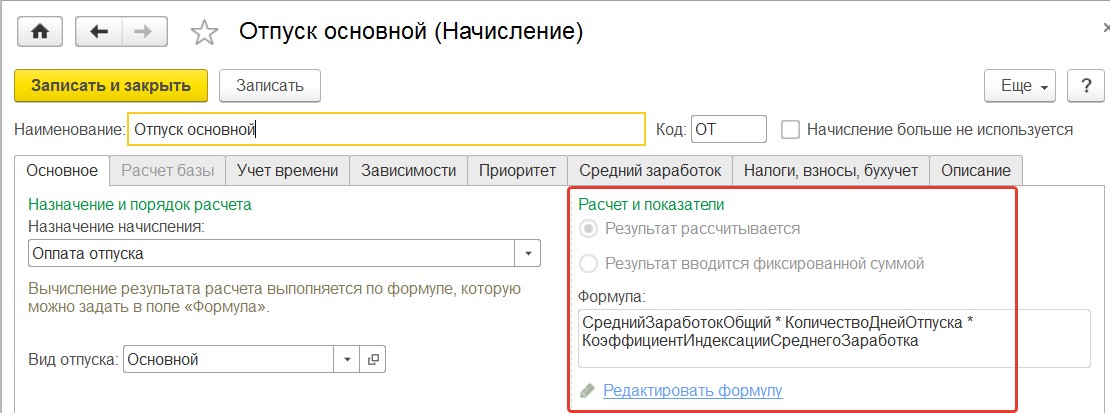
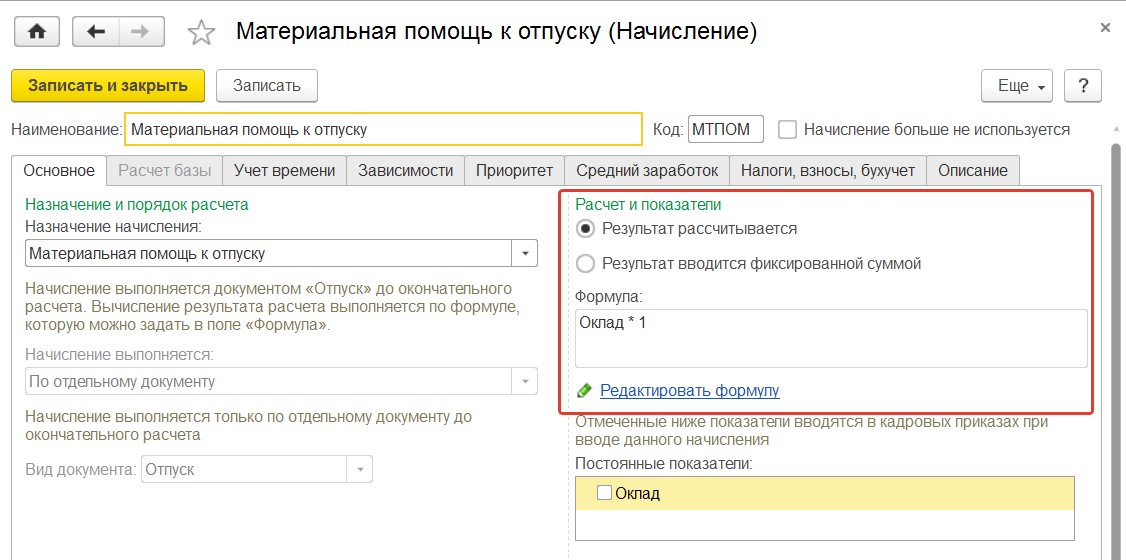
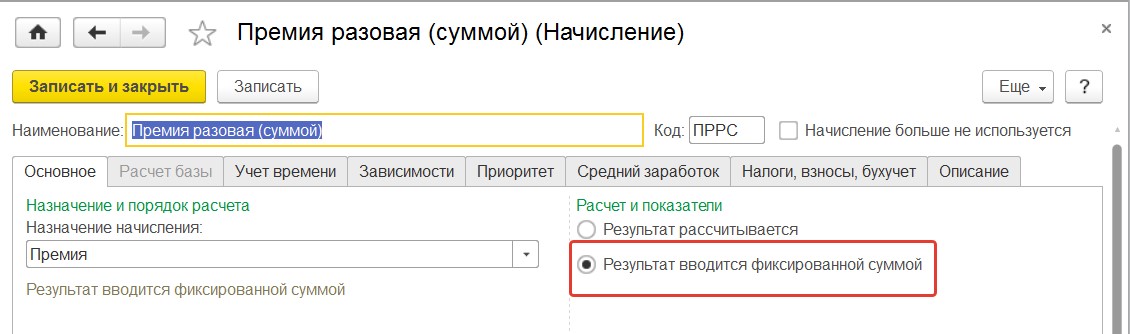
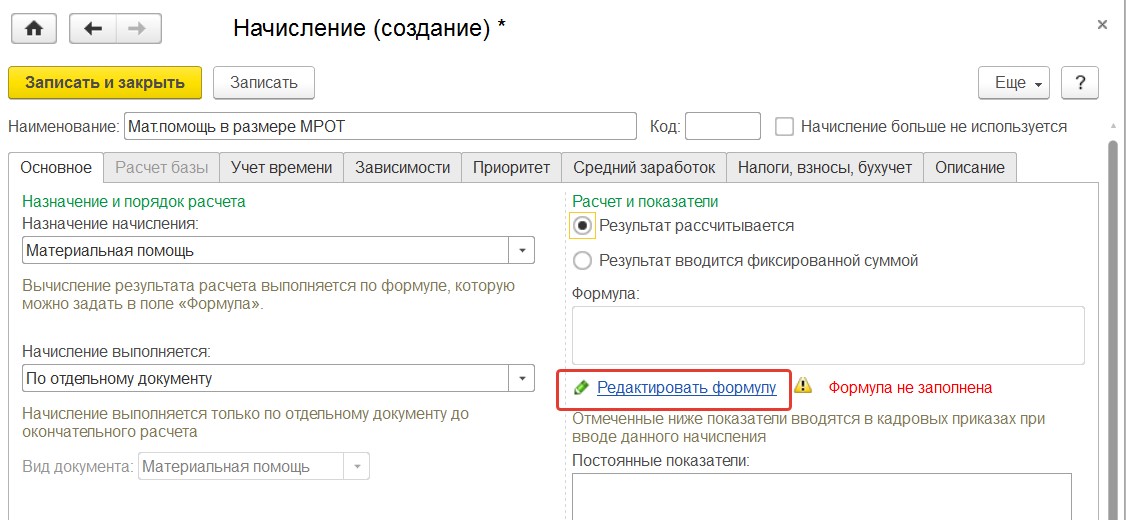
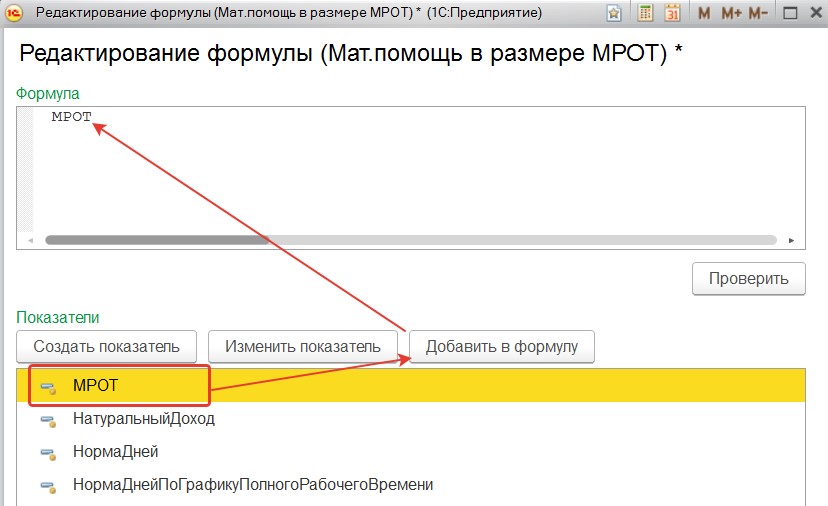
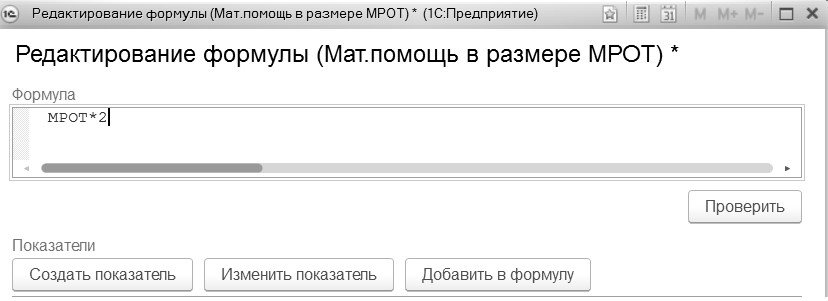
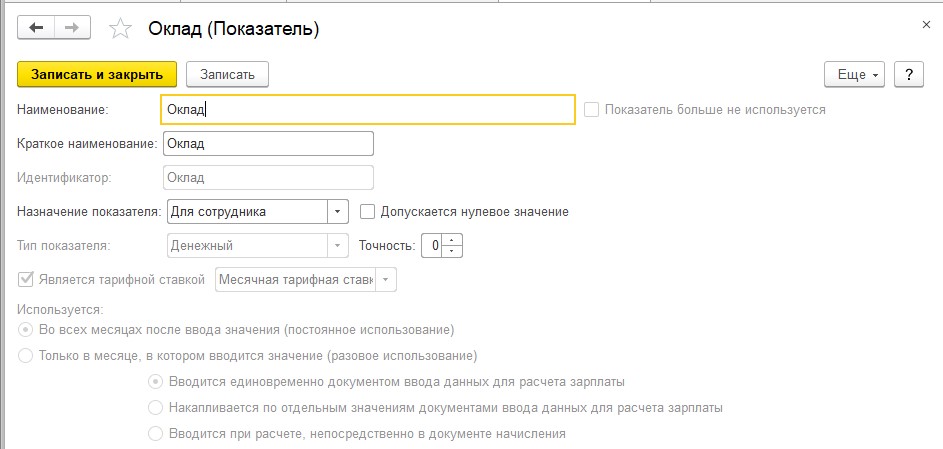
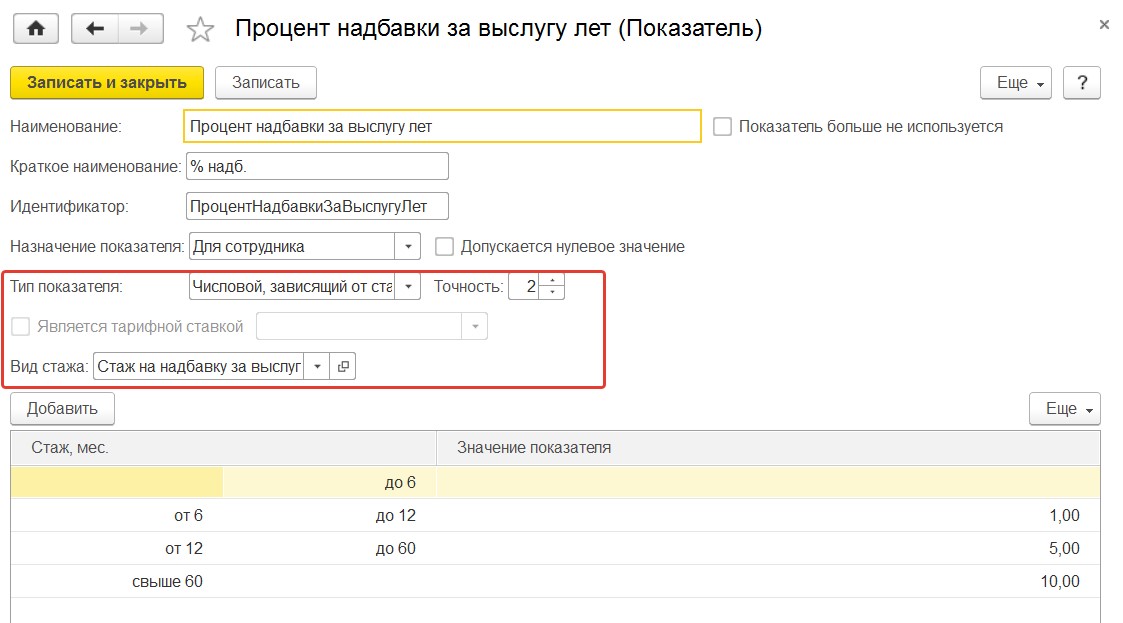
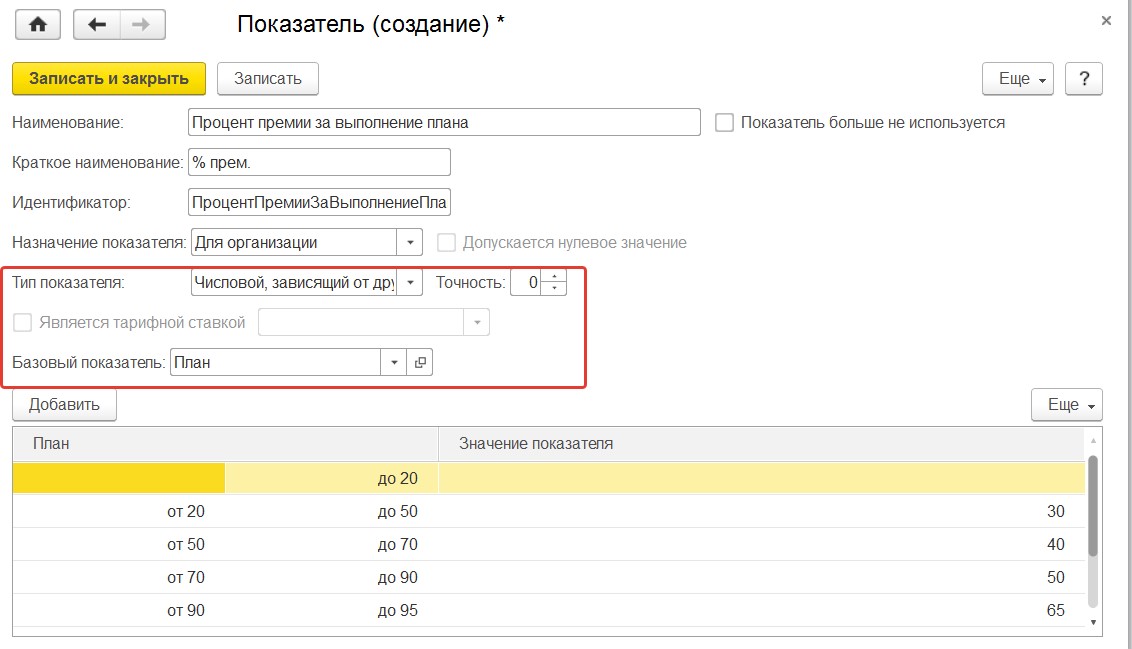
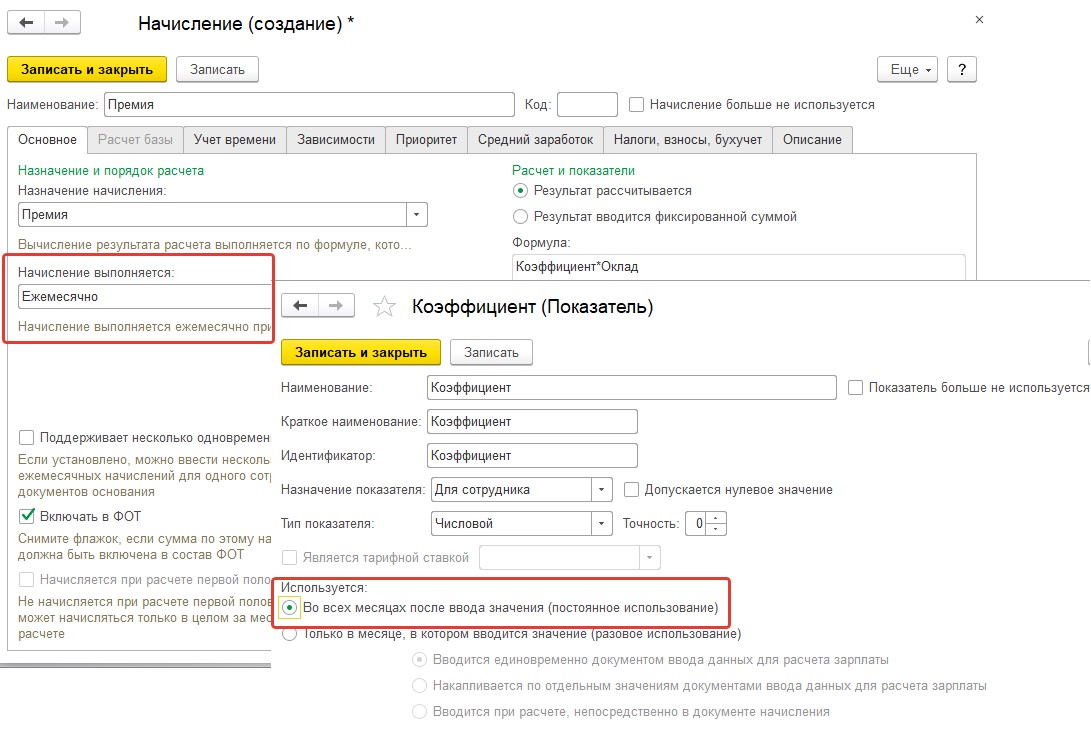
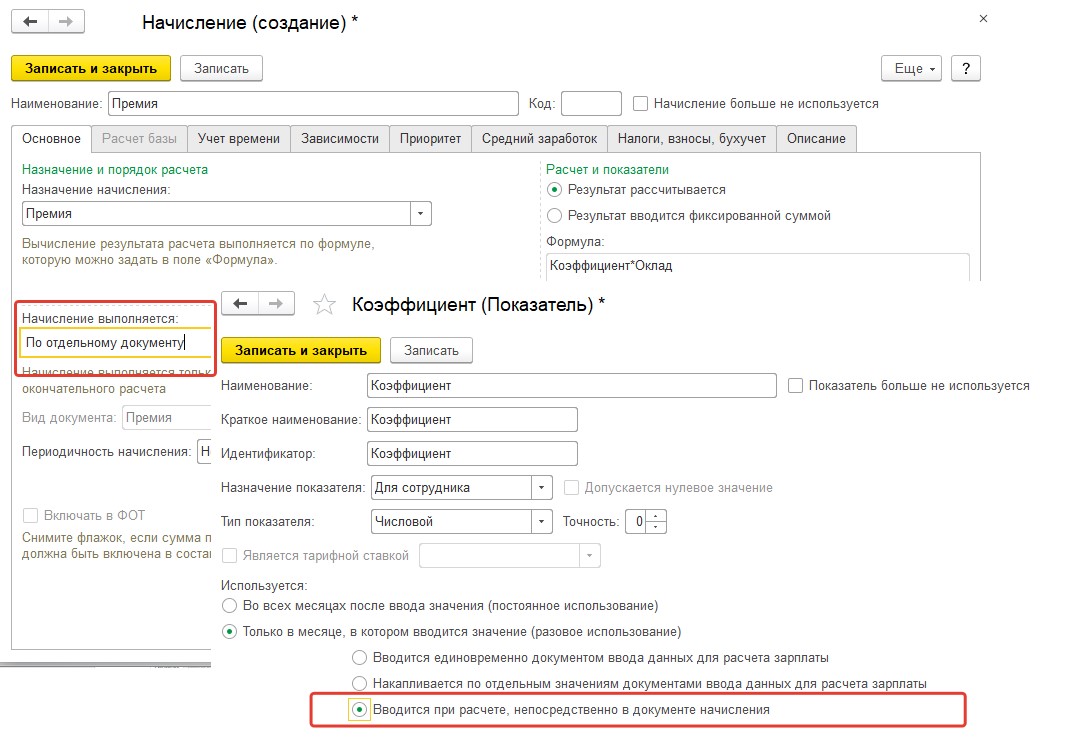
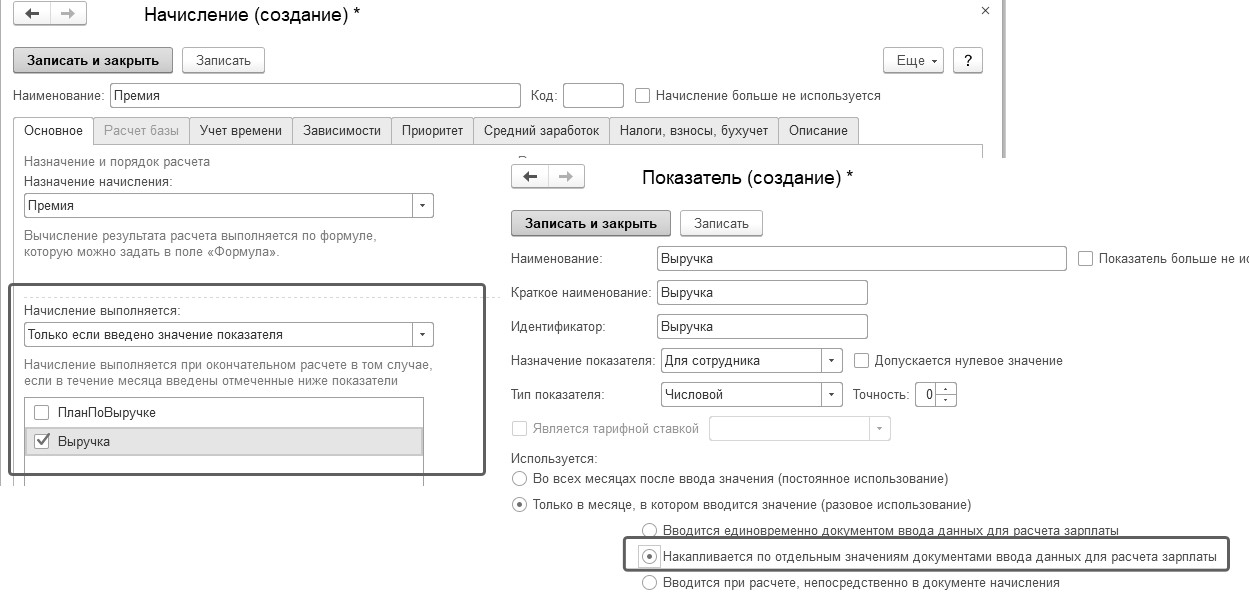
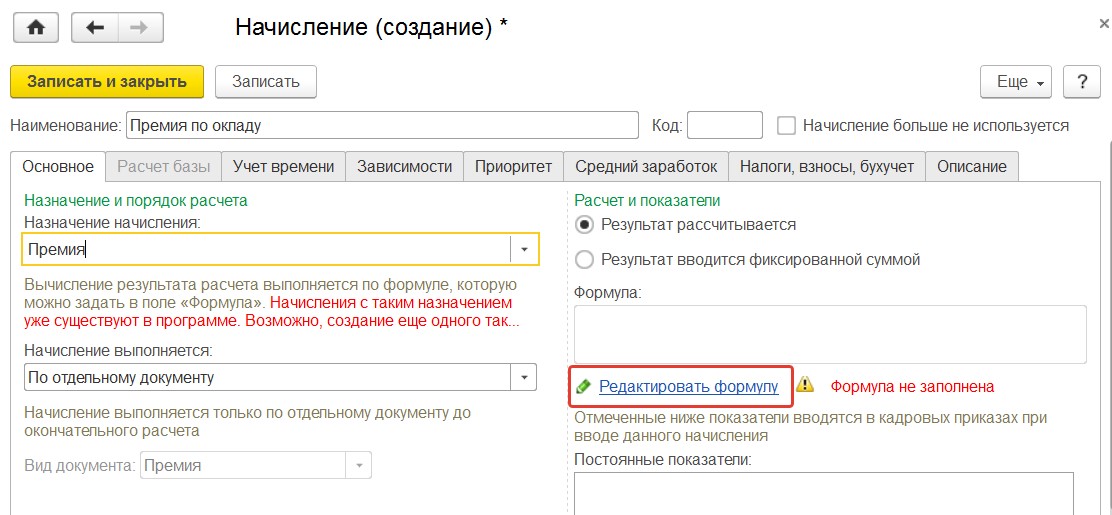
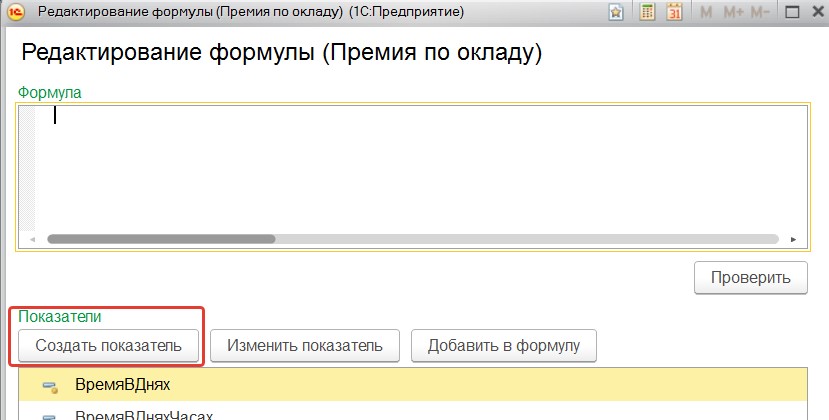
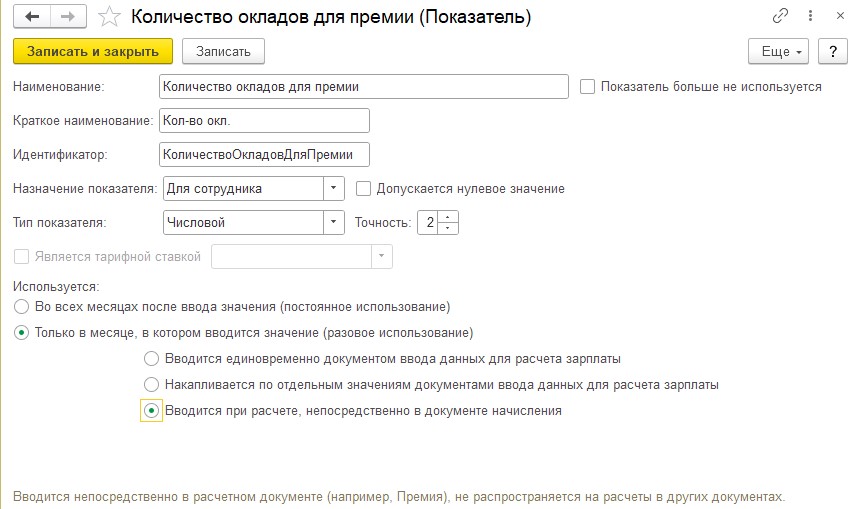
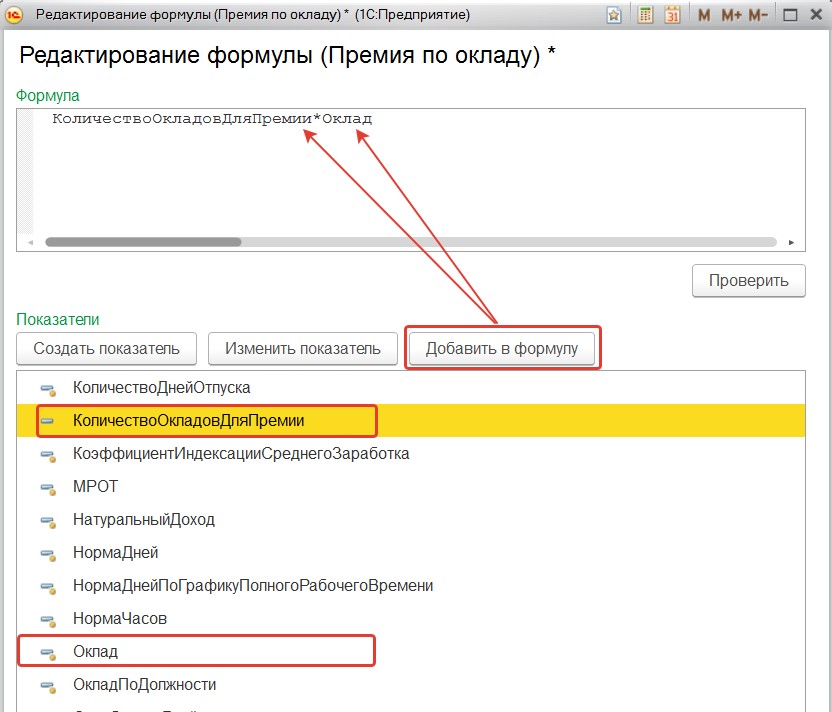
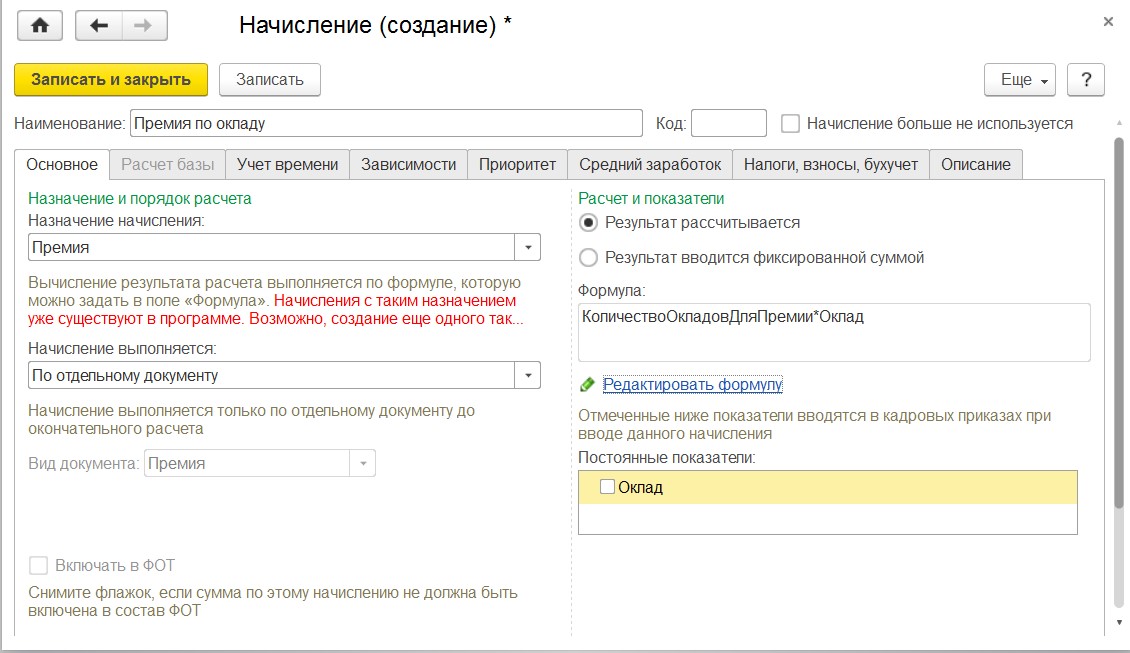
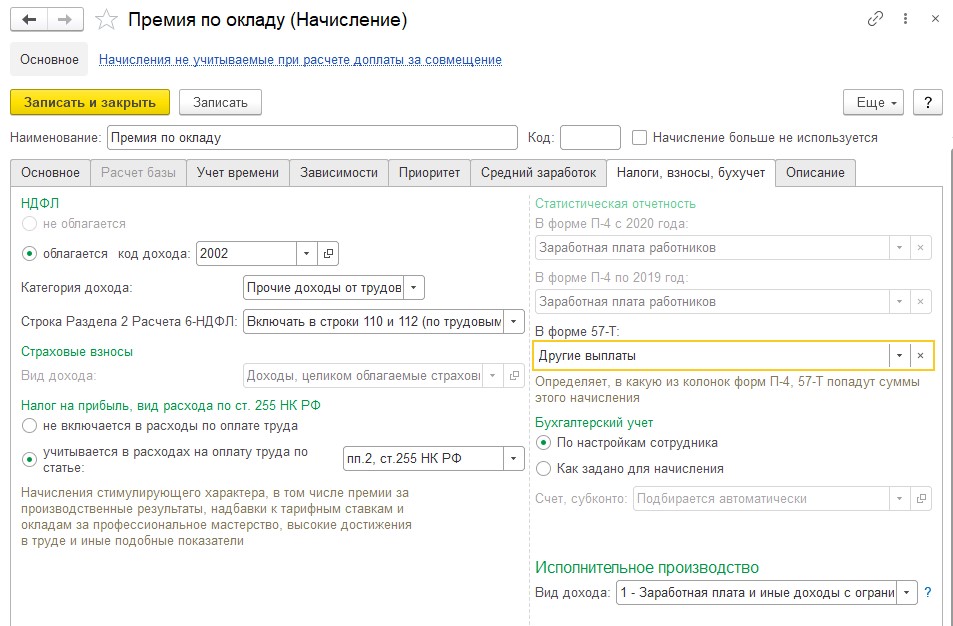
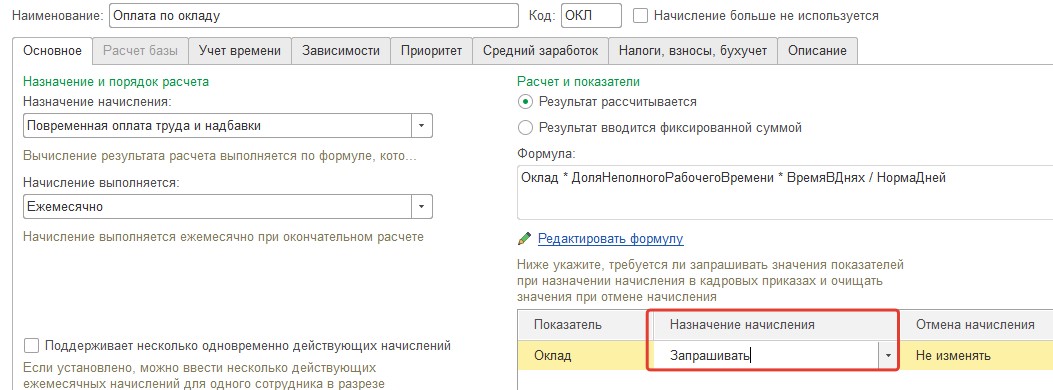
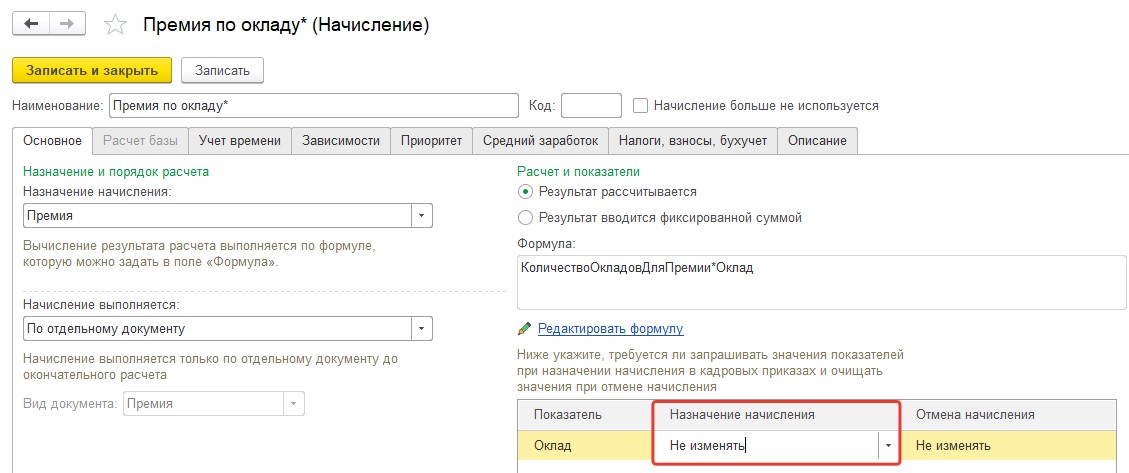

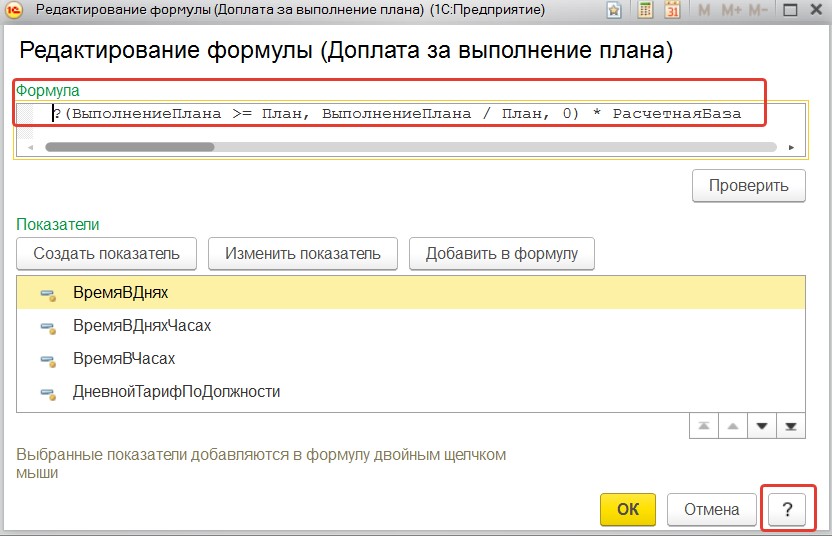

 Ваше приложение готовится к использованию. Пожалуйста, подождите.
Ваше приложение готовится к использованию. Пожалуйста, подождите.